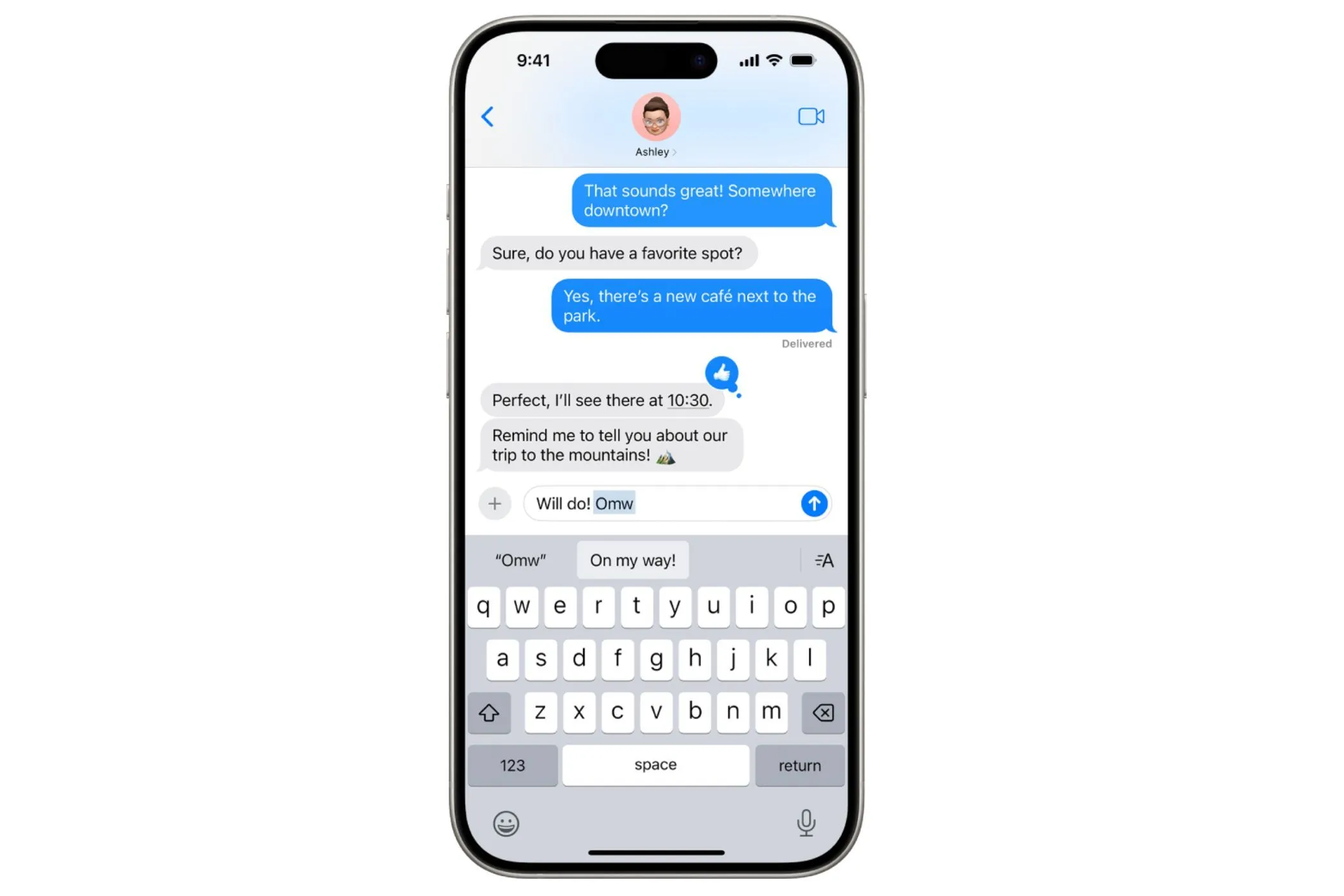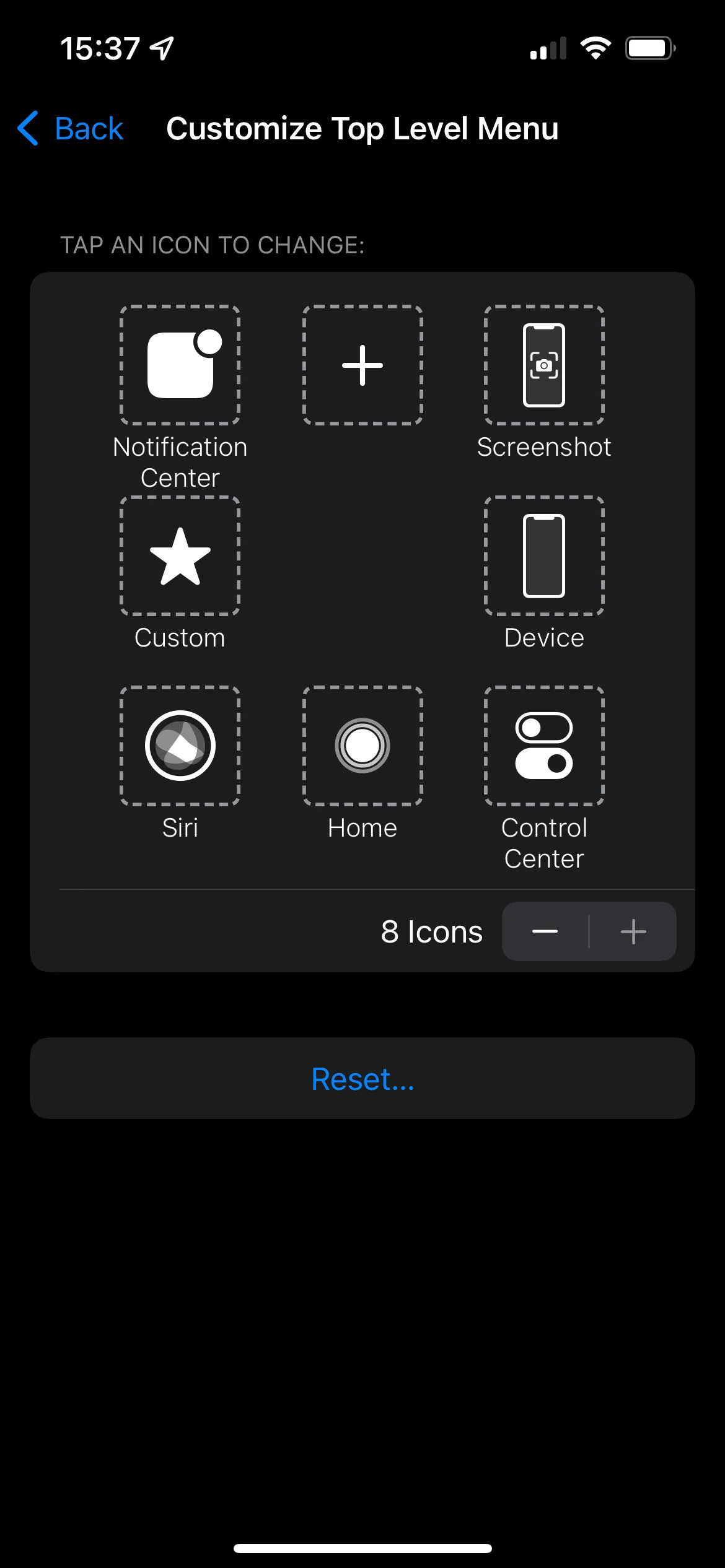Điện thoại Android của bạn có nhiều điều thú vị hơn những gì bạn nghĩ. Những nút vật lý quen thuộc như nút nguồn hay nút điều chỉnh âm lượng không chỉ dừng lại ở chức năng bật/tắt màn hình hay tăng giảm âm lượng cơ bản. Với một vài tinh chỉnh đơn giản và các thủ thuật hiệu quả, chúng có thể trở thành những phím tắt mạnh mẽ, giúp bạn thực hiện hàng loạt tác vụ nhanh chóng và tiện lợi hơn. Từ việc chụp ảnh tức thì, bỏ qua bài hát, cho đến việc kích hoạt các tính năng khẩn cấp hay khởi chạy ứng dụng yêu thích, tiềm năng của các nút vật lý trên thiết bị Android là vô hạn.
Bài viết này, được biên soạn bởi các chuyên gia công nghệ tại thuthuat365.net, sẽ hướng dẫn bạn cách khám phá và tận dụng tối đa 7 mẹo thông minh để biến chiếc điện thoại Android của mình thành một công cụ đa năng, phản ứng nhanh nhạy hơn với mọi nhu cầu sử dụng hàng ngày. Chúng ta sẽ cùng đi sâu vào từng tính năng, từ cài đặt mặc định có sẵn đến các ứng dụng bên thứ ba giúp mở rộng khả năng tùy biến.
Hãy cùng tìm hiểu cách khai thác tối đa sức mạnh tiềm ẩn của những nút bấm nhỏ bé này để nâng cao trải nghiệm sử dụng điện thoại Android của bạn lên một tầm cao mới.
1. Chức Năng Cơ Bản Của Nút Nguồn Và Âm Lượng
Bạn có thể nghĩ rằng mình đã nắm rõ mọi chức năng của nút nguồn trên điện thoại Android, nhưng thực tế có những mẹo hữu ích mà không phải ai cũng biết. Ngoài việc dùng để khóa và mở khóa màn hình, nút nguồn còn có nhiều vai trò khác khi được nhấn giữ hoặc kết hợp với các nút khác.
- Tùy chỉnh nút nguồn để gọi trợ lý ảo hoặc truy cập menu nguồn: Nếu bạn nhấn giữ nút nguồn, điện thoại Android của bạn thường sẽ kích hoạt trợ lý ảo mặc định như Gemini (Google Assistant) hoặc Bixby (trên Samsung). Tuy nhiên, bạn hoàn toàn có thể thay đổi hành vi này. Để tùy chỉnh hoặc tắt hoàn toàn phím tắt này, hãy truy cập vào Cài đặt > Tính năng nâng cao > Nút cạnh > Nhấn giữ. Tại đây, bạn có thể chọn chức năng mong muốn, ví dụ như hiển thị menu Tắt nguồn hoặc gọi một trợ lý ảo khác.
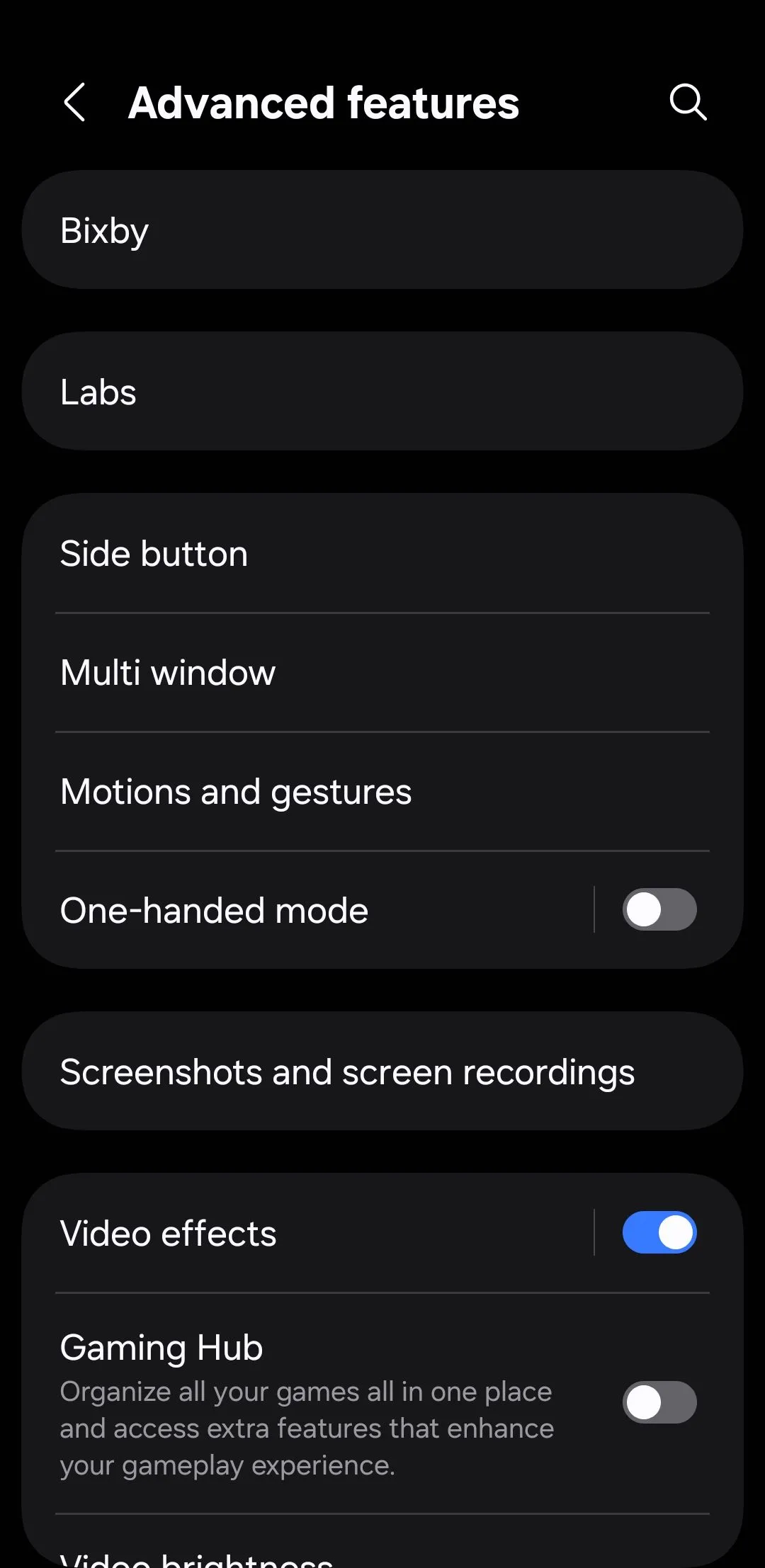 Menu tính năng nâng cao trên điện thoại Android
Menu tính năng nâng cao trên điện thoại Android
-
Truy cập menu nguồn và khởi động lại an toàn: Khi bạn nhấn giữ đồng thời nút nguồn và nút giảm âm lượng, điện thoại sẽ hiển thị menu nguồn. Từ menu này, bạn có thể thực hiện các thao tác cơ bản như tắt nguồn, khởi động lại thiết bị. Đặc biệt, nếu bạn nhấn giữ biểu tượng Tắt nguồn trong menu này, bạn có thể khởi động lại điện thoại vào Chế độ an toàn (Safe Mode), một tính năng hữu ích để khắc phục sự cố khi điện thoại gặp vấn đề với các ứng dụng bên thứ ba.
-
Chụp ảnh màn hình nhanh chóng: Một trong những tính năng phổ biến nhất và được sử dụng thường xuyên là chụp ảnh màn hình. Để chụp nhanh nội dung đang hiển thị trên màn hình, bạn chỉ cần nhấn và thả đồng thời nút nguồn và nút giảm âm lượng một cách nhanh chóng. Sau khi chụp, bạn sẽ thấy các tùy chọn để xem, chia sẻ hoặc xóa ảnh màn hình ngay lập tức, giúp bạn dễ dàng quản lý những khoảnh khắc quan trọng.
2. Kích Hoạt Camera Và Chụp Ảnh Nhanh Trong Chớp Mắt
Camera trên điện thoại Android ngày nay có khả năng chụp ảnh và quay video chất lượng cao. Tuy nhiên, không phải lúc nào bạn cũng có đủ thời gian để mở khóa điện thoại, tìm ứng dụng camera và nhấn nút chụp. Đối với những khoảnh khắc bất ngờ, bạn có thể tận dụng các nút vật lý để không bỏ lỡ bất kỳ khung hình nào.
- Khởi động nhanh ứng dụng Camera: Trên hầu hết các thiết bị Android, việc nhấn đúp nút nguồn sẽ ngay lập tức khởi chạy ứng dụng Camera. Mặc định, tính năng này thường mở camera sau. Tuy nhiên, bạn có thể tùy chỉnh nó để khởi động máy quay video, camera trước, hoặc thậm chí là chế độ chụp chân dung. Để thực hiện điều này, hãy vào Cài đặt > Tính năng nâng cao > Nút cạnh > Nhấn đúp, sau đó chạm vào biểu tượng bánh răng bên cạnh mục Camera và chọn tùy chọn ưa thích của bạn.
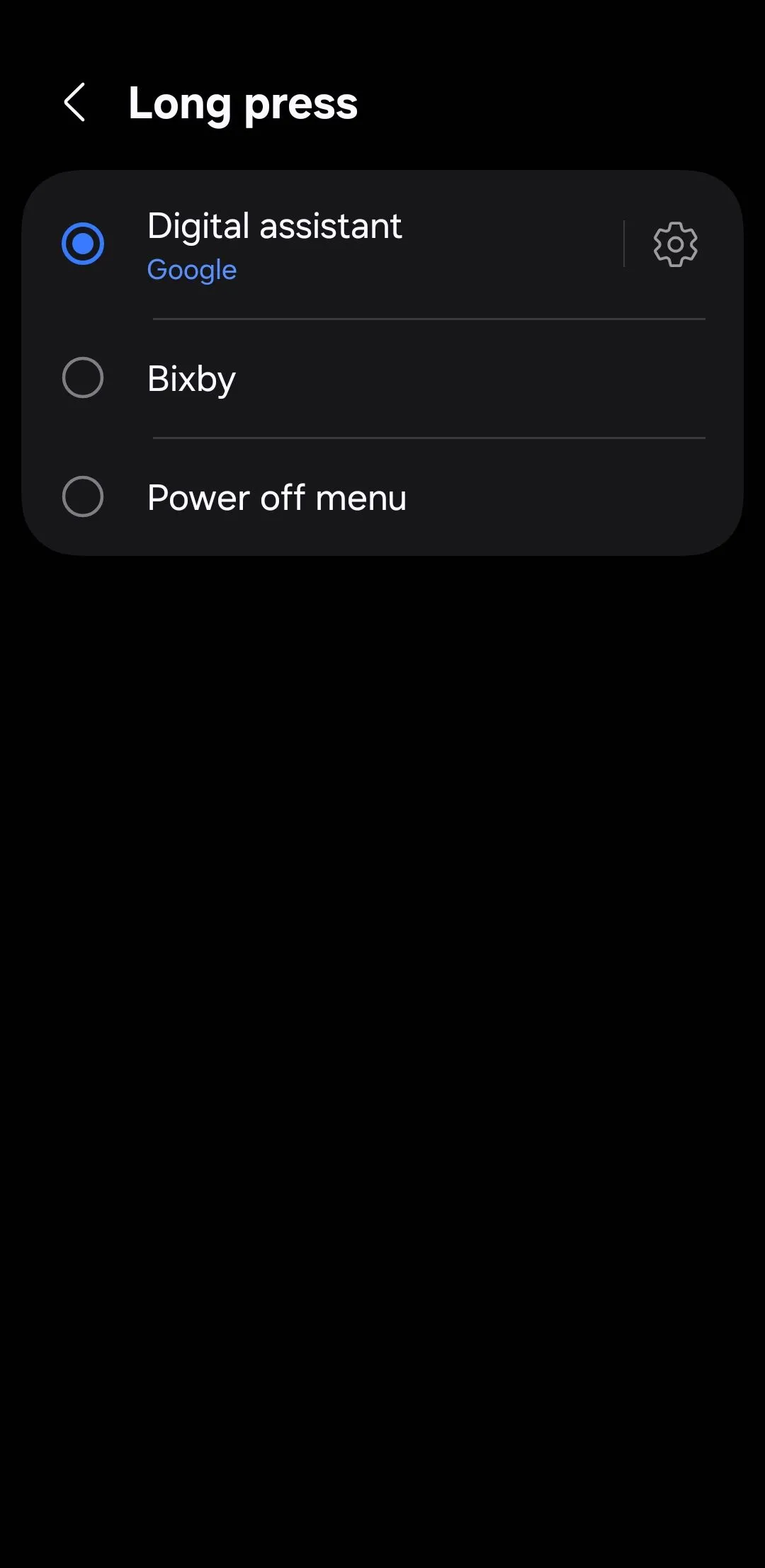 Menu tùy chỉnh nhấn giữ nút cạnh trên điện thoại Android
Menu tùy chỉnh nhấn giữ nút cạnh trên điện thoại Android
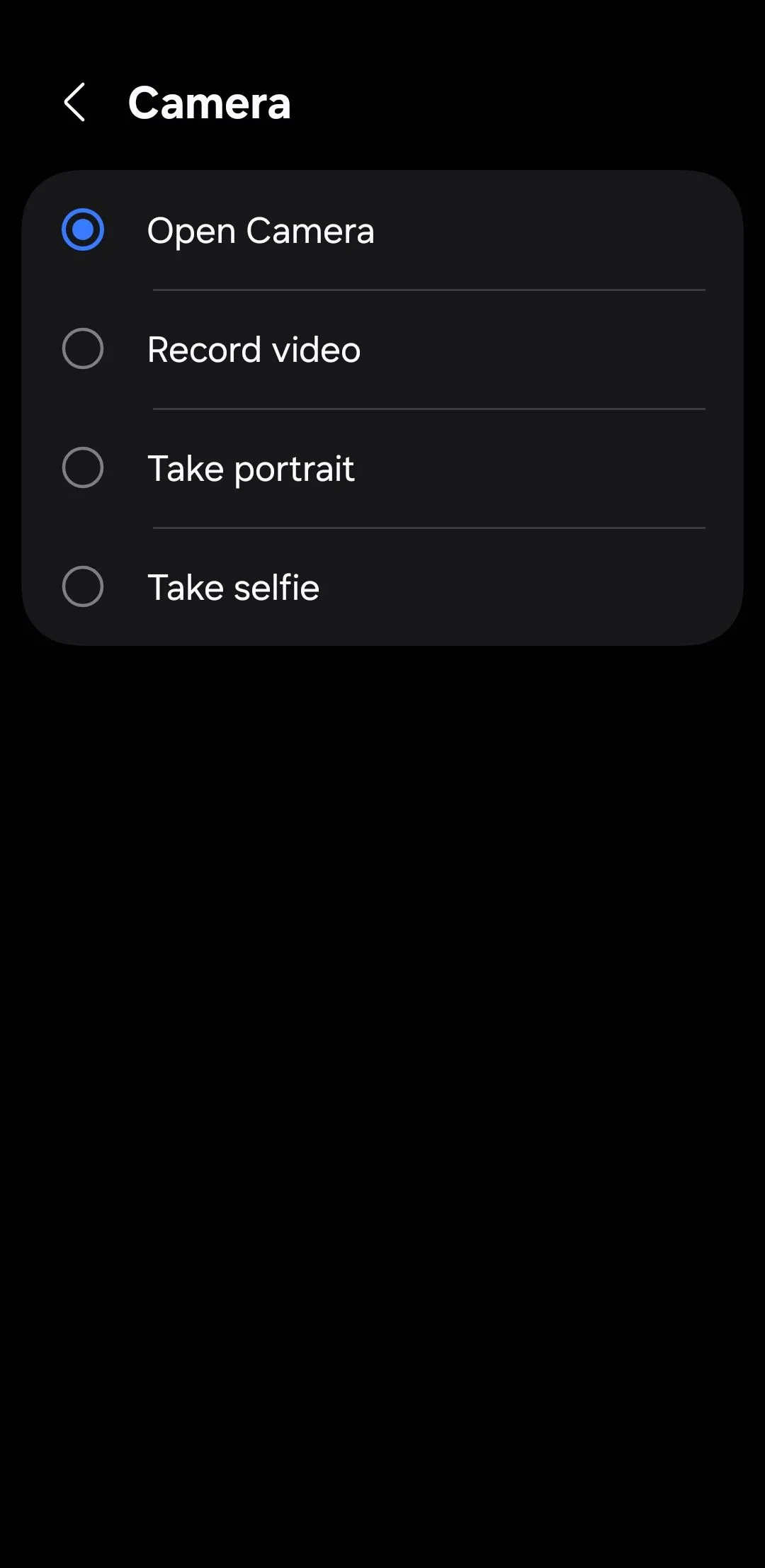 Cài đặt nhấn đúp nút cạnh trên điện thoại Android
Cài đặt nhấn đúp nút cạnh trên điện thoại Android
-
Sử dụng nút âm lượng làm nút chụp ảnh/quay video: Khi ứng dụng camera đã được mở, bạn không cần phải chạm vào nút chụp trên màn hình. Chỉ cần nhấn một trong hai nút âm lượng (tăng hoặc giảm) để chụp ảnh hoặc bắt đầu/kết thúc quay video. Thủ thuật này đặc biệt hữu ích khi bạn cần giữ điện thoại ổn định để tránh rung lắc hoặc khi muốn chụp ảnh nhanh bằng một tay, mang lại sự tiện lợi đáng kể trong các tình huống cần phản ứng nhanh.
-
Tùy chỉnh phím tắt khác nếu không dùng camera thường xuyên: Nếu bạn không thường xuyên sử dụng tính năng khởi chạy camera nhanh, bạn có thể cấu hình phím tắt nhấn đúp nút nguồn cho một chức năng hữu ích khác. Các tùy chọn bao gồm bật đèn pin, bắt đầu ghi âm giọng nói, mở ứng dụng kính lúp, hoặc khởi chạy bất kỳ ứng dụng yêu thích nào của bạn. Điều này giúp tối ưu hóa công dụng của nút nguồn theo đúng nhu cầu sử dụng cá nhân của bạn.
3. Kích Hoạt Tính Năng SOS Khẩn Cấp Nhanh Chóng
Trong những trường hợp khẩn cấp, từng giây phút đều quý giá. Đó là lý do tại sao điện thoại Android của bạn được tích hợp các tính năng khẩn cấp, cho phép bạn phản ứng nhanh chóng khi cần trợ giúp.
-
Kích hoạt SOS khẩn cấp bằng nút nguồn: Để kích hoạt tính năng SOS khẩn cấp, bạn chỉ cần nhấn nút nguồn năm lần liên tiếp một cách nhanh chóng. Đối với các điện thoại Samsung, chỉ cần ba lần nhấn nhanh. Hành động này sẽ ngay lập tức bắt đầu gọi đến số điện thoại khẩn cấp tại địa phương của bạn. Đồng thời, nếu bạn đã thiết lập danh bạ liên hệ khẩn cấp trên điện thoại, nó cũng sẽ gửi một tin nhắn chứa vị trí thời gian thực của bạn đến những người đó, giúp họ nhanh chóng xác định vị trí và cung cấp sự hỗ trợ cần thiết.
-
Điều chỉnh thời gian đếm ngược trước khi gọi: Nếu bạn lo lắng về việc vô tình kích hoạt cuộc gọi khẩn cấp, bạn có thể điều chỉnh thời gian đếm ngược mà điện thoại sử dụng trước khi thực hiện cuộc gọi. Để thay đổi cài đặt này, hãy truy cập vào Cài đặt > An toàn & khẩn cấp > SOS khẩn cấp, sau đó tăng thời gian đếm ngược lên mức phù hợp với bạn. Điều này mang lại sự yên tâm hơn, đồng thời vẫn giữ được khả năng phản ứng nhanh trong các tình huống cấp bách thực sự.
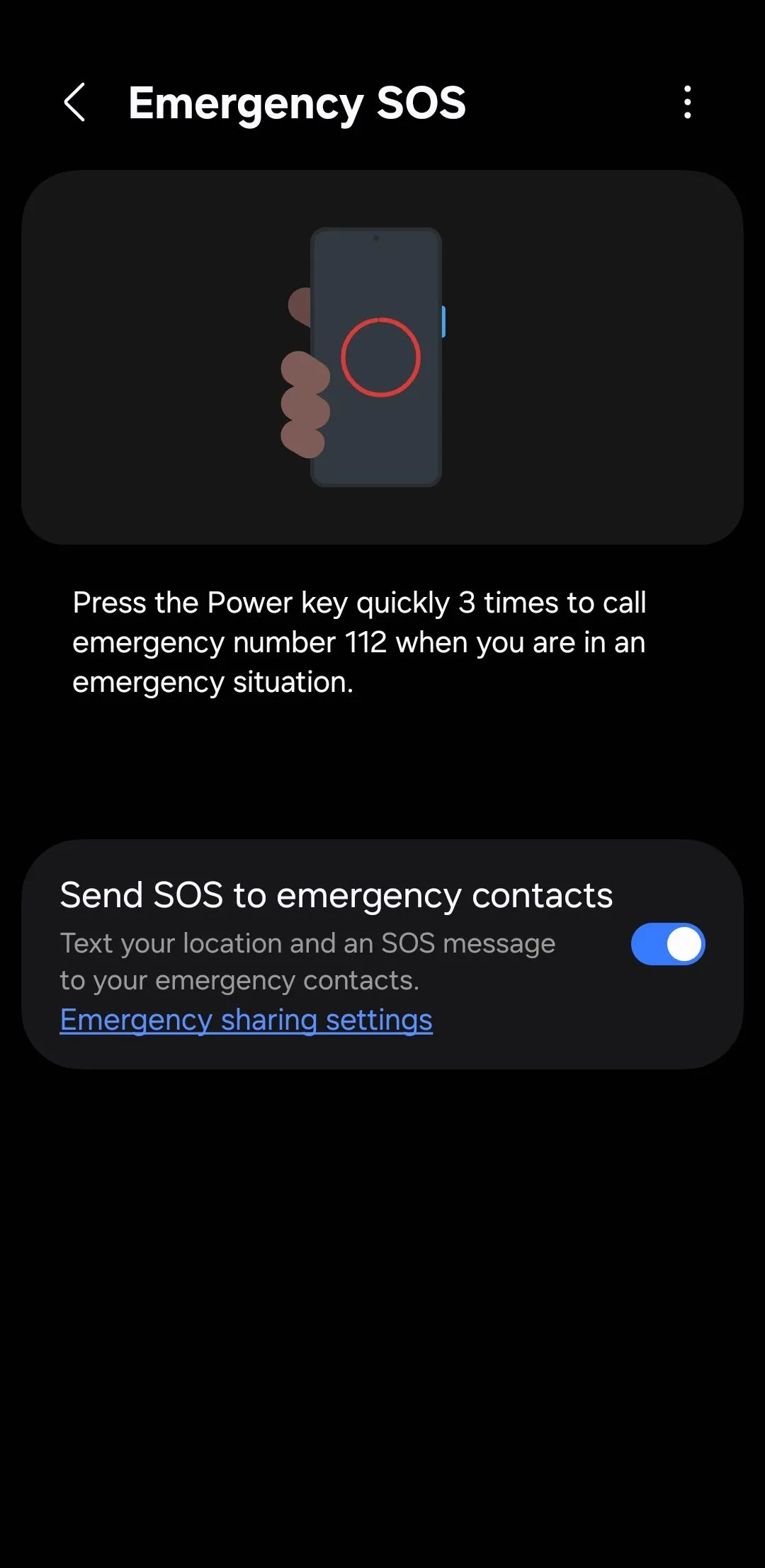 Tính năng SOS khẩn cấp trên điện thoại Android
Tính năng SOS khẩn cấp trên điện thoại Android
4. Quản Lý Cuộc Gọi Hiệu Quả Bằng Nút Vật Lý
Việc trả lời hoặc từ chối cuộc gọi điện thoại thường khá đơn giản. Tuy nhiên, sẽ thế nào nếu tay bạn đang bẩn, ướt, hoặc bạn đang đeo găng tay? Mặc dù tai nghe có hỗ trợ điều khiển cuộc gọi có thể là giải pháp, nhưng nếu không có, các nút vật lý trên điện thoại có thể giúp bạn quản lý cuộc gọi dễ dàng không kém.
-
Tắt chuông cuộc gọi đến ngay lập tức: Khi có cuộc gọi đến, bạn có thể nhấn bất kỳ nút âm lượng nào để tắt chuông ngay lập tức. Đây là một cách nhanh chóng để tắt tiếng cuộc gọi đến, ngay cả khi điện thoại vẫn còn trong túi quần hoặc túi xách của bạn, giúp bạn tránh làm phiền người khác trong các không gian công cộng hoặc cuộc họp.
-
Trả lời và kết thúc cuộc gọi bằng nút vật lý: Mặc dù tính năng trả lời và kết thúc cuộc gọi bằng nút không được bật mặc định, nhưng việc thiết lập rất đơn giản. Hãy đi tới Cài đặt > Trợ năng > Tương tác và khéo léo > Trả lời và kết thúc cuộc gọi. Sau đó, bạn chỉ cần bật tùy chọn Nhấn nút tăng âm lượng để trả lời cuộc gọi và Nhấn nút cạnh để kết thúc cuộc gọi.
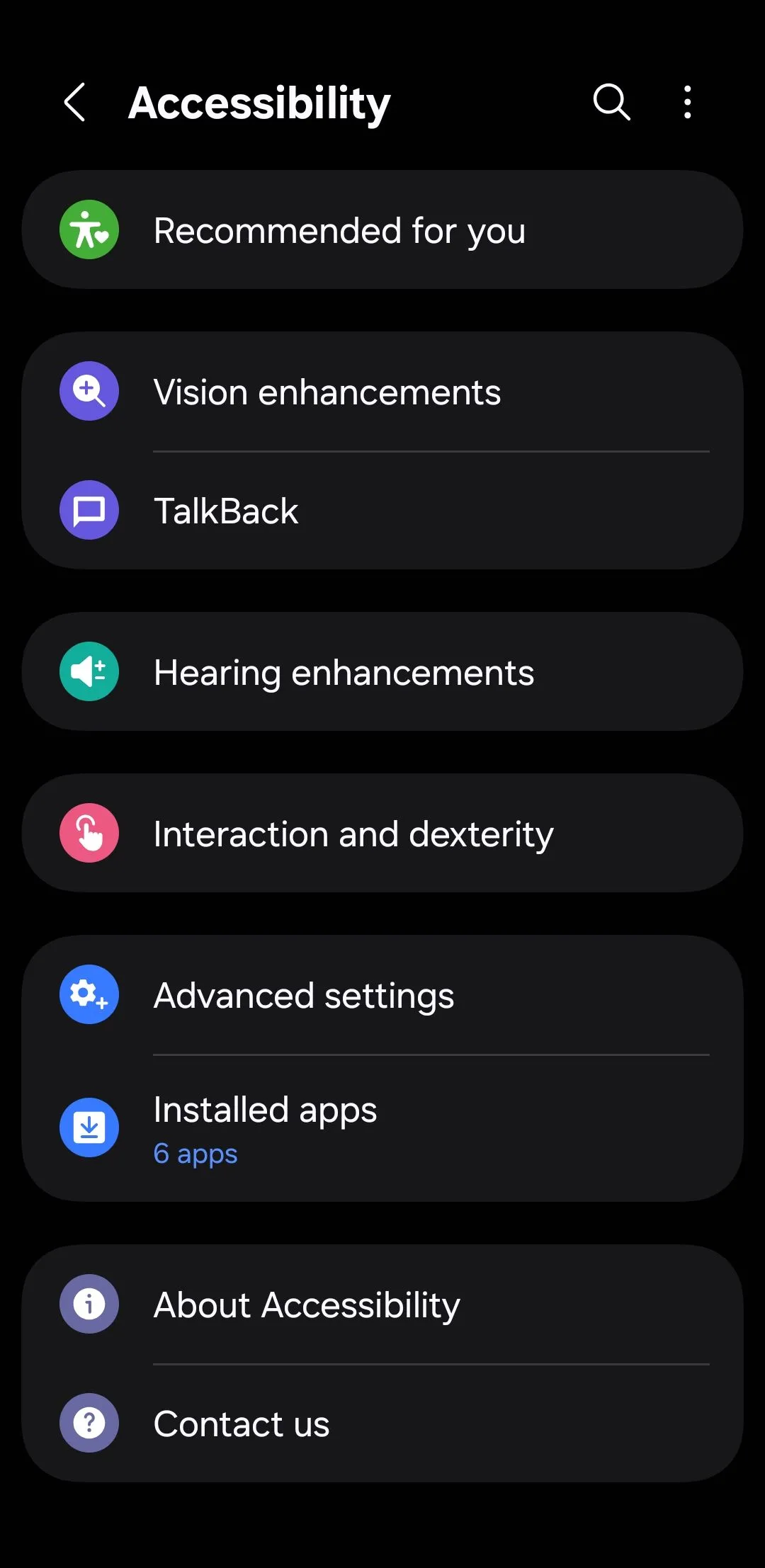 Cài đặt trợ năng trên điện thoại Android
Cài đặt trợ năng trên điện thoại Android
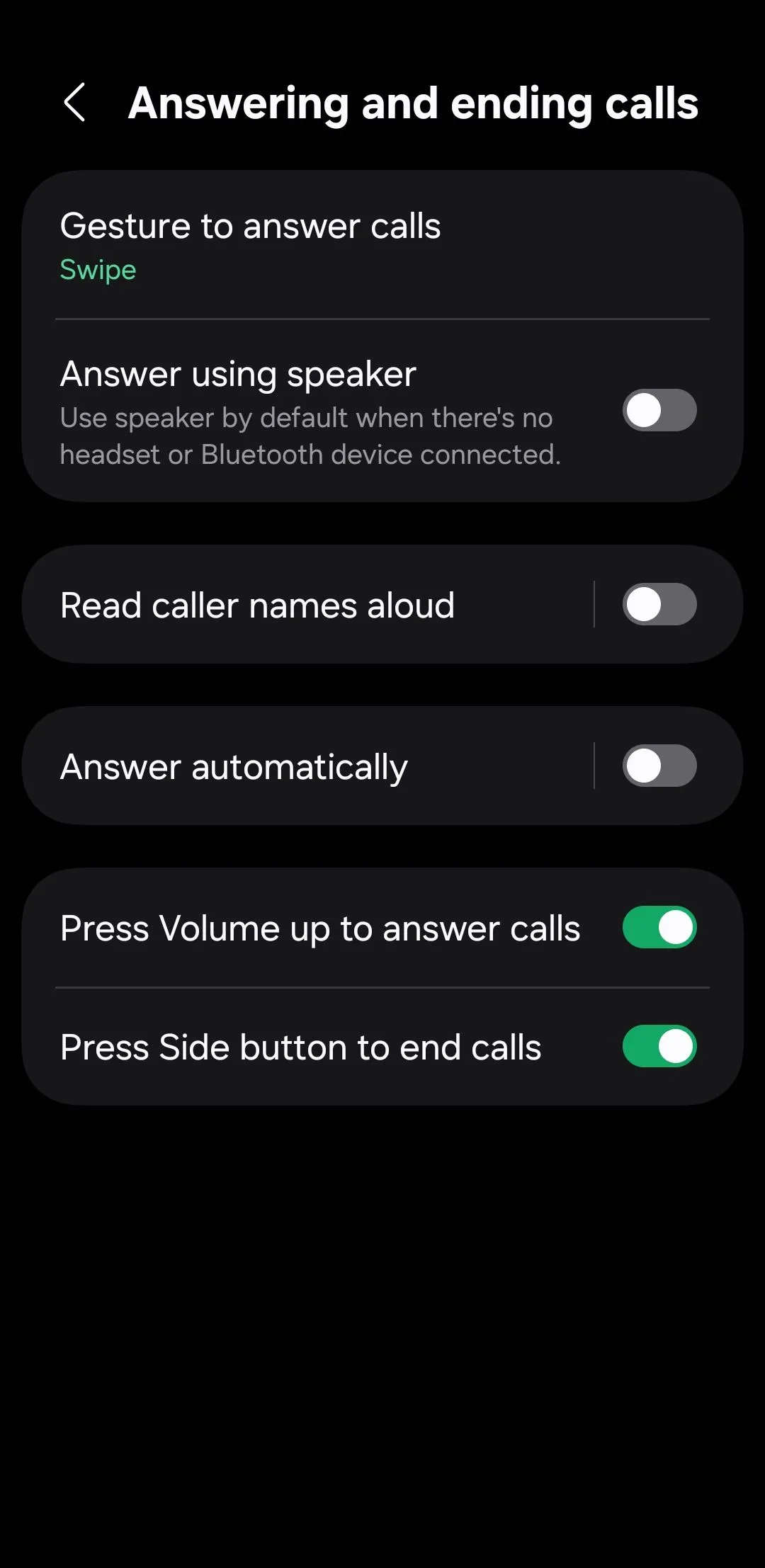 Menu trả lời và kết thúc cuộc gọi trên điện thoại Android
Menu trả lời và kết thúc cuộc gọi trên điện thoại Android
Giờ đây, các cuộc gọi của bạn có thể được quản lý chỉ bằng một nút bấm. Tuy nhiên, hãy cẩn thận để không vô tình ngắt cuộc gọi khi bạn chỉ có ý định tắt màn hình. Việc làm chủ những phím tắt này sẽ giúp bạn xử lý cuộc gọi một cách linh hoạt và tiện lợi hơn trong nhiều tình huống.
5. Mở Khóa Lối Tắt Trợ Năng Tiện Lợi
Điện thoại Android tích hợp rất nhiều tính năng trợ năng không chỉ hữu ích cho người dùng có nhu cầu đặc biệt mà còn tiện lợi cho tất cả mọi người. Ví dụ, công cụ Phóng to có thể biến camera của bạn thành một kính lúp, trong khi tính năng Giảm độ sáng phụ (Extra dim) giúp màn hình tối hơn nữa so với mức tối thiểu thông thường, rất lý tưởng để sử dụng vào ban đêm. Bạn cũng có tính năng Phụ đề trực tiếp (Live Caption), tự động thêm phụ đề vào video và âm thanh đang phát, cho phép bạn thưởng thức nội dung trong môi trường ồn ào hoặc khi cần giữ âm lượng thấp.
Và may mắn thay, bạn không cần phải vào sâu trong menu cài đặt mỗi khi muốn sử dụng các tính năng này. Bạn có thể biến các nút vật lý trên điện thoại thành các lối tắt truy cập nhanh chóng.
- Thiết lập lối tắt trợ năng bằng nút vật lý: Để thiết lập, hãy truy cập vào Cài đặt > Trợ năng > Cài đặt nâng cao, sau đó chạm vào Nút cạnh và nút tăng âm lượng hoặc Nút tăng và giảm âm lượng. Từ đây, bạn có thể gán tính năng trợ năng yêu thích của mình để khởi chạy chỉ bằng cách nhấn tổ hợp nút đã chọn. Điều này giúp bạn truy cập nhanh các công cụ hữu ích như phóng to màn hình hoặc kích hoạt chế độ phụ đề trực tiếp chỉ với một thao tác đơn giản, cải thiện đáng kể trải nghiệm sử dụng hàng ngày.
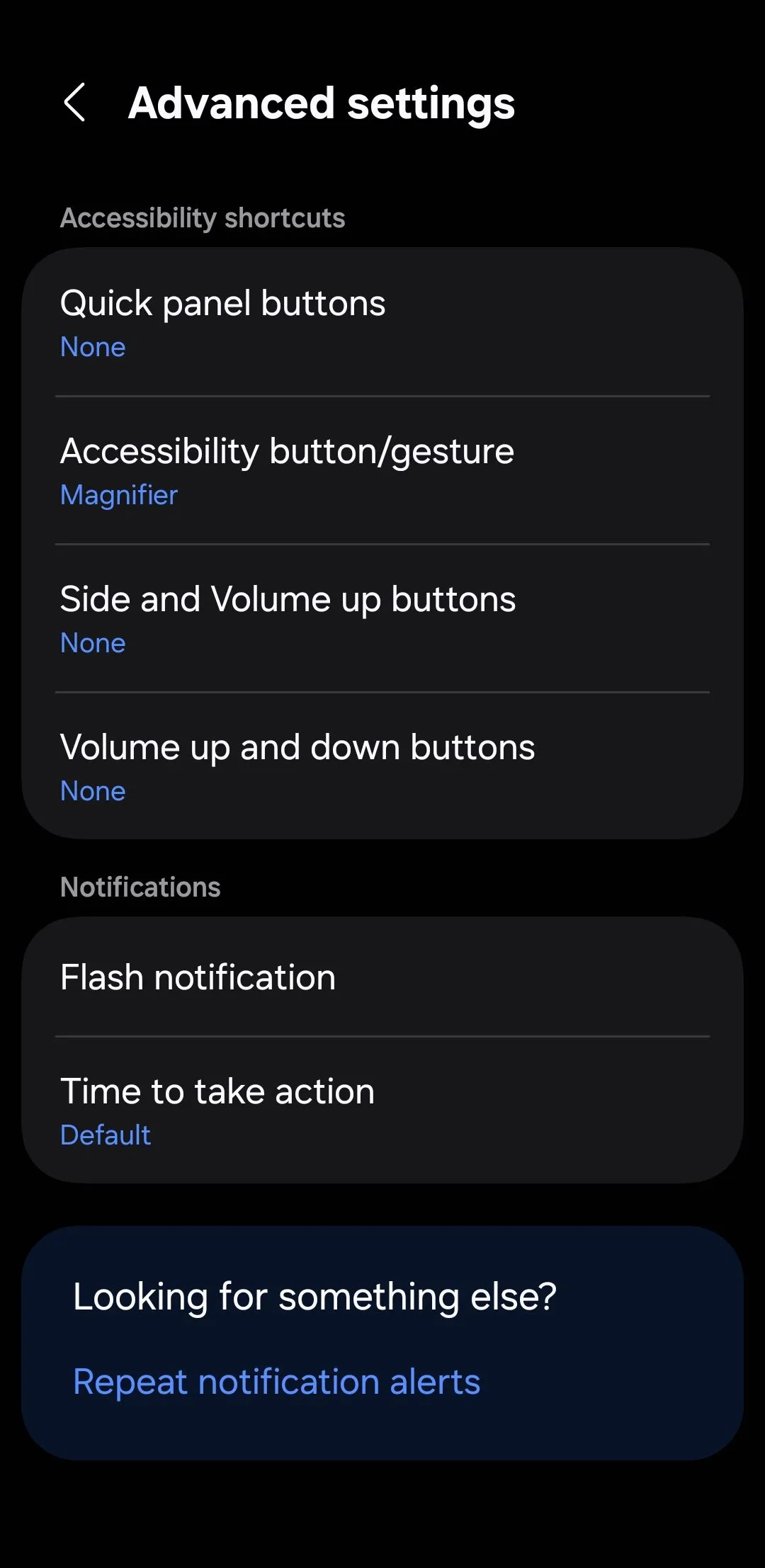 Lối tắt trợ năng nâng cao trên điện thoại Android
Lối tắt trợ năng nâng cao trên điện thoại Android
6. Điều Khiển Nhạc Chuyên Nghiệp Không Cần Mở Khóa Màn Hình
Bạn không cần phải mở khóa điện thoại để bỏ qua các bản nhạc khi đang nghe nhạc hoặc podcast. Việc nhấn giữ các nút âm lượng trên điện thoại có thể giúp bạn làm điều đó một cách dễ dàng. Mặc dù mặc định Android không cho phép bạn chuyển bài hát bằng các phím âm lượng, nhưng bạn có thể thay đổi điều này một cách dễ dàng với sự hỗ trợ của các ứng dụng chuyên biệt.
- Đối với điện thoại Samsung Galaxy: Ứng dụng Sound Assistant: Nếu bạn đang sử dụng điện thoại Samsung Galaxy, hãy tải ứng dụng Sound Assistant từ Galaxy Store. Sau khi cài đặt và thiết lập, hãy bật tùy chọn Điều khiển nhạc bằng phím âm lượng. Bạn có thể chọn giữ nút tăng âm lượng để chuyển đến bài hát tiếp theo hoặc bài hát trước đó, và tương tự với nút giảm âm lượng. Đây là một công cụ mạnh mẽ giúp bạn quản lý trải nghiệm âm nhạc mà không cần tương tác trực tiếp với màn hình, đặc biệt tiện lợi khi điện thoại đang trong túi hoặc khi bạn đang di chuyển.
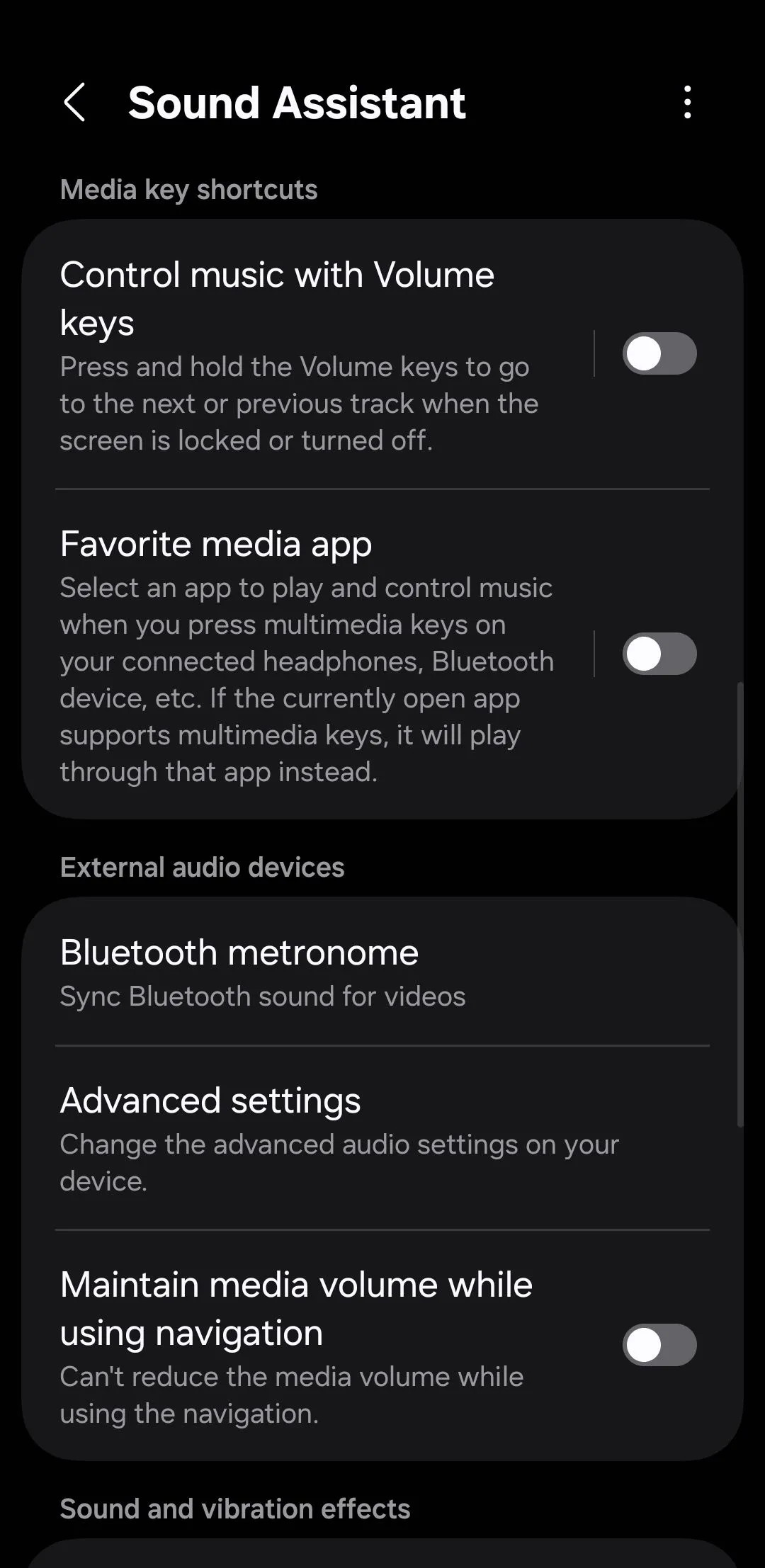 Ứng dụng Sound Assistant trên điện thoại Samsung
Ứng dụng Sound Assistant trên điện thoại Samsung
- Đối với các điện thoại Android khác: Ứng dụng Volumee: Trên các điện thoại Android khác, bạn có thể tải ứng dụng Volumee từ Play Store. Sau khi cài đặt và cấp các quyền cần thiết, bạn sẽ có thể nhấn giữ các nút âm lượng để bỏ qua bài hát mà không cần mở khóa màn hình. Ứng dụng này cũng cho phép bạn tinh chỉnh thời gian nhấn cần thiết và liệu bạn có muốn phản hồi rung khi chuyển bài hát hay không, mang lại khả năng tùy biến cao và trải nghiệm nghe nhạc liền mạch.
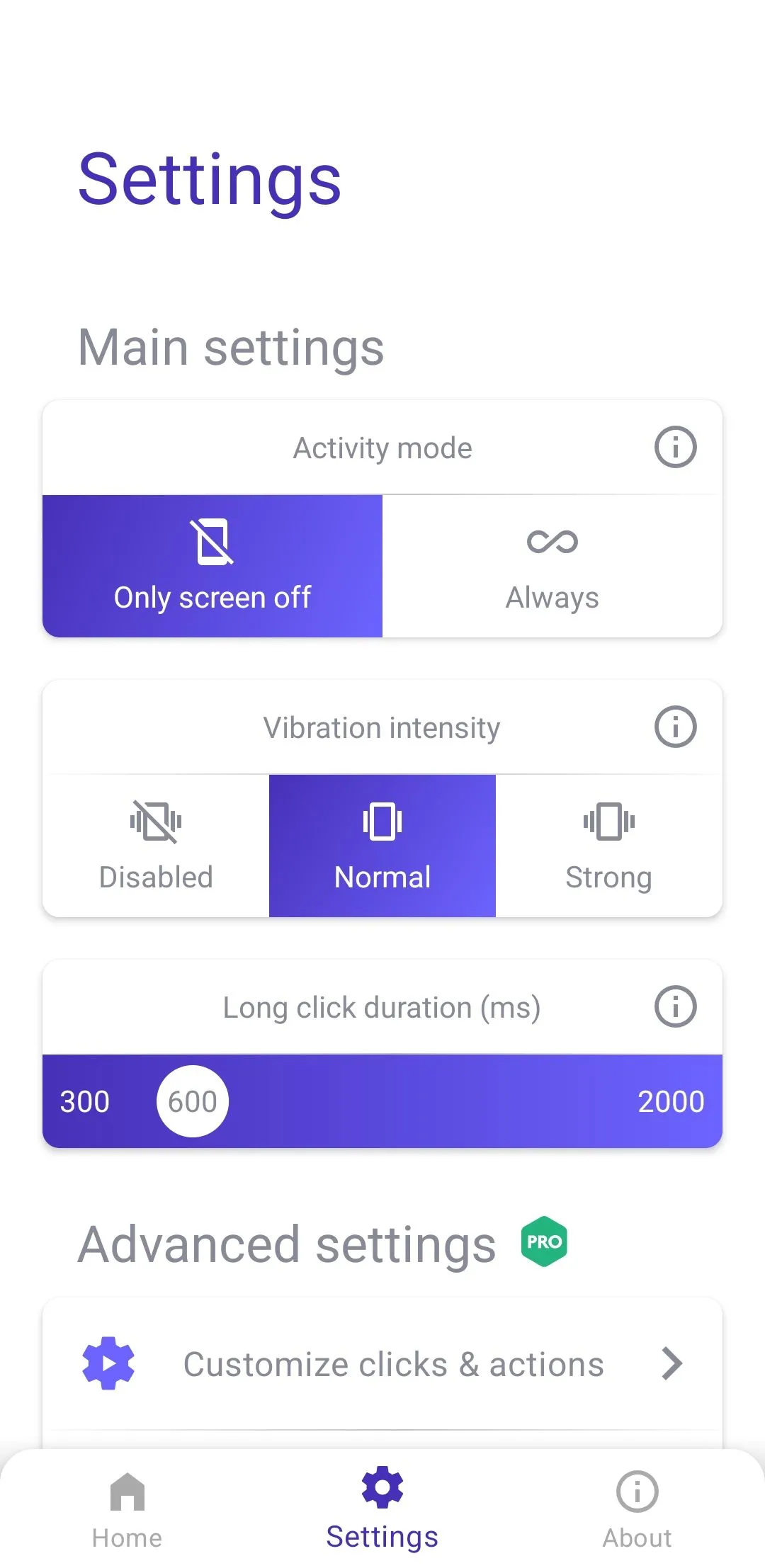 Ứng dụng Volumee trên điện thoại Android
Ứng dụng Volumee trên điện thoại Android
- Tải ứng dụng:
- Sound Assistant: Tải xuống từ Galaxy Store (Miễn phí)
- Volumee: Tải xuống từ Play Store (Miễn phí, có mua hàng trong ứng dụng)
7. Tùy Biến Nút Để Làm Bất Cứ Điều Gì Với Button Mapper
Nếu một số phím tắt nút bấm được đề cập ở trên không khả dụng trên điện thoại của bạn, hoặc nếu bạn muốn kiểm soát hoàn toàn chức năng của các nút, ứng dụng Button Mapper từ Play Store là giải pháp lý tưởng. Đây là một công cụ mạnh mẽ cho phép bạn tùy chỉnh gần như mọi nút vật lý trên thiết bị Android của mình, mở ra khả năng cá nhân hóa không giới hạn.
-
Khám phá khả năng của Button Mapper: Sau khi cài đặt, Button Mapper cho phép bạn gán các hành động tùy chỉnh cho hầu hết mọi nút trên thiết bị, bao gồm nút tăng âm lượng, nút giảm âm lượng, và thậm chí cả nút trên tai nghe của bạn. Bạn có thể thiết lập các hành động khác nhau cho một lần nhấn đơn, nhấn đúp, và nhấn giữ, mang lại sự linh hoạt tối đa trong việc điều khiển điện thoại.
-
Cách thiết lập tùy chỉnh với Button Mapper: Để bắt đầu, hãy mở ứng dụng và chạm vào nút mà bạn muốn tùy chỉnh. Tiếp theo, chọn loại thao tác nhấn – một lần, hai lần, hoặc nhấn giữ – và sau đó gán hành động tương ứng. Quy trình này rất trực quan và dễ thực hiện, giúp bạn nhanh chóng thiết lập các phím tắt theo ý muốn.
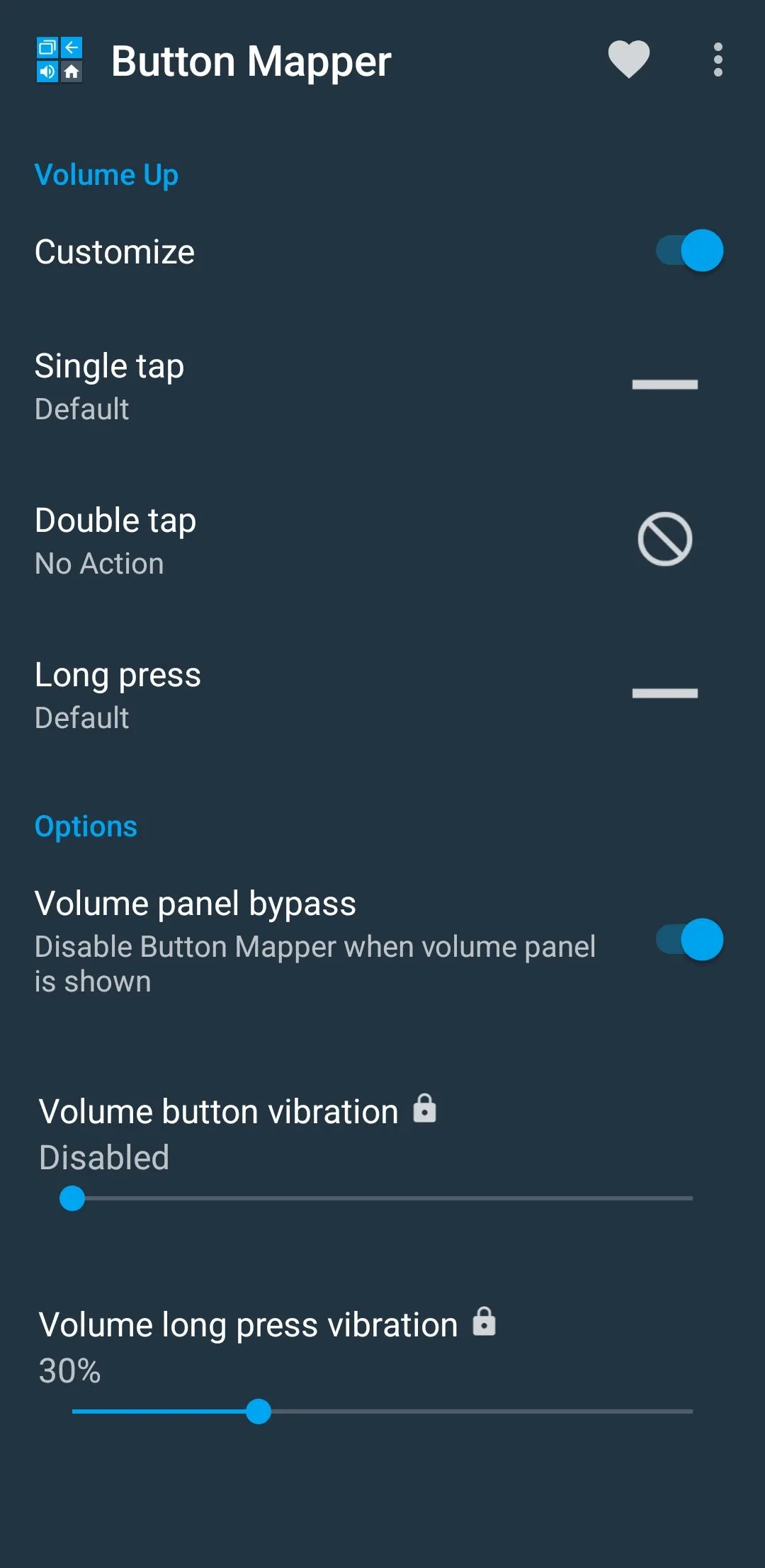 Menu tùy chỉnh ứng dụng Button Mapper trên điện thoại Android
Menu tùy chỉnh ứng dụng Button Mapper trên điện thoại Android
-
Ví dụ về các hành động tùy chỉnh: Bạn có thể tùy chỉnh một nút để mở các ứng dụng gần đây, khởi chạy ứng dụng yêu thích, gọi một liên hệ cụ thể, bật chế độ Không làm phiền (Do Not Disturb), hoặc thậm chí nhảy thẳng vào một cuộc trò chuyện WhatsApp. Có vô số tùy chọn để khám phá, vì vậy tất cả phụ thuộc vào sự sáng tạo của bạn để biến những nút bấm này thành công cụ đa năng phục vụ mọi nhu cầu.
-
Tải ứng dụng:
- Button Mapper: Tải xuống từ Play Store (Miễn phí, có mua hàng trong ứng dụng)
Những nút bấm tưởng chừng đơn giản trên điện thoại Android của bạn thực chất ẩn chứa rất nhiều tiện ích. Với các cài đặt phù hợp và sự hỗ trợ của các ứng dụng thông minh, những phím điều khiển nhỏ bé đó có thể biến thành các phím tắt mạnh mẽ, giúp bạn chụp ảnh nhanh chóng, khởi chạy ứng dụng tức thì hoặc kích hoạt các công cụ trợ năng yêu thích.
Dù số lượng nút bấm trên điện thoại Android có thể ít, nhưng công dụng của chúng lại vô cùng đa dạng. Đừng ngần ngại thử nghiệm và chọn lọc những tính năng thực sự cần thiết, bởi bạn sẽ không thể sử dụng mọi thủ thuật cùng lúc. Việc tối ưu hóa các nút vật lý này không chỉ giúp bạn làm chủ thiết bị của mình tốt hơn mà còn nâng cao đáng kể trải nghiệm sử dụng điện thoại hàng ngày. Hãy bắt đầu khám phá và biến chiếc điện thoại Android của bạn trở nên thông minh và cá nhân hóa hơn bao giờ hết!